
تبدیل فایل اکسل به پی دی اف: راهنمای کامل برای مبتدیان
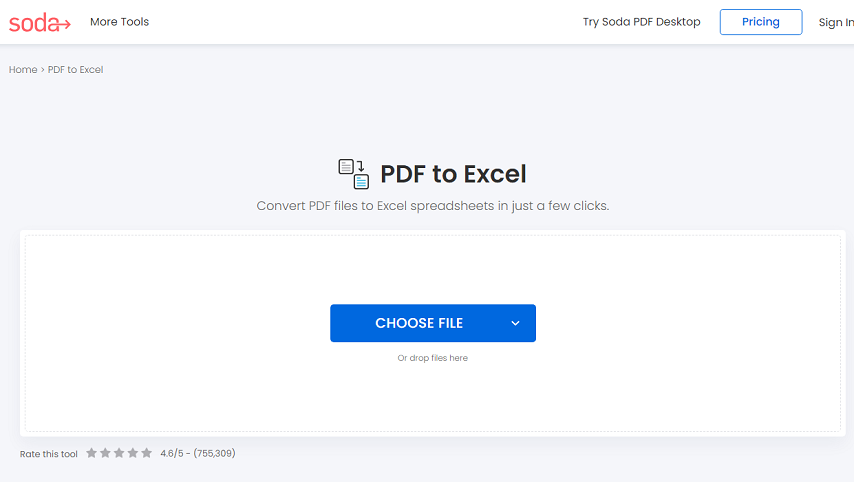
شاید شما هم بارها با این چالش مواجه شده باشید: یک فایل اکسل پر از داده دارید که می خواهید به صورت یک سند مرتب و قابل اشتراک گذاری به دیگران تحویل دهید. اما مشکل اینجاست که فایل اکسل به طور مستقیم برای این کار مناسب نیست. فایل پی دی اف با امکاناتی مثل امنیت بالا قابلیت خواندن در تمام دستگاه ها و حفظ فرمت بندی بهترین گزینه برای اشتراک گذاری و نگهداری اطلاعات شماست.
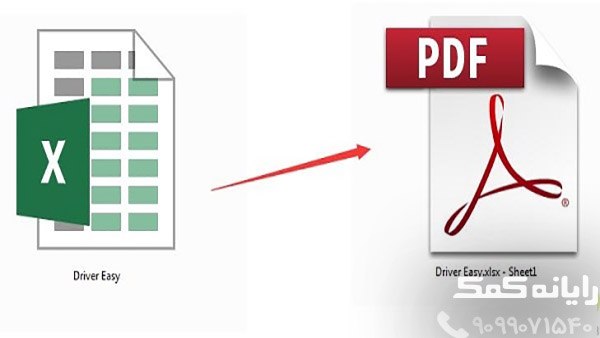
در این مقاله با راهکارهای ساده و کاربردی برای تبدیل فایل اکسل به پی دی اف آشنا می شوید. به طور دقیق و مرحله به مرحله از ساده ترین روش ها تا روش های پیشرفته را بررسی می کنیم و حتی ترفندهایی برای حفظ فرمت بندی و ایجاد فایل پی دی اف حرفه ای به شما معرفی خواهیم کرد.
چرا باید فایل اکسل را به پی دی اف تبدیل کنیم؟
دلیل اصلی تبدیل فایل اکسل به پی دی اف حفظ فرمت و محتوای فایل است. به این ترتیب مخاطب شما می تواند به راحتی فایل را بدون نگرانی از تغییر فرمت یا دستکاری محتوا مشاهده کند. چند مزیت دیگر تبدیل فایل اکسل به پی دی اف عبارتند از:
- امنیت: فایل پی دی اف قابل قفل گذاری است. این امکان برای محدود کردن دسترسی به محتوا و حفظ امنیت اطلاعات مناسب است.
- قابلیت اشتراک گذاری: فایل پی دی اف به راحتی در تمامی پلتفرم ها و دستگاه ها قابل باز شدن است.
- قابلیت چاپ: فایل پی دی اف بدون هیچ مشکلی قابل چاپ است.
روش های تبدیل فایل اکسل به پی دی اف
روش اول: استفاده از ابزار Save As در اکسل
ساده ترین روش برای تبدیل فایل اکسل به پی دی اف استفاده از گزینه Save As در برنامه اکسل است. برای انجام این کار مراحل زیر را دنبال کنید:
- فایل اکسل خود را باز کنید.
- روی تب File کلیک کنید.
- گزینه Save As را انتخاب کنید.
- در کادر محاوره ای Save As Save As Type را روی PDF تنظیم کنید.
- یک نام برای فایل پی دی اف خود انتخاب کنید و روی دکمه Save کلیک کنید.
روش دوم: استفاده از برنامه Microsoft Word
اگر نسخه Word بر روی کامپیوتر شما نصب است می توانید با استفاده از این برنامه نیز فایل اکسل خود را به پی دی اف تبدیل کنید. مراحل زیر را دنبال کنید:
- فایل اکسل خود را باز کنید.
- روی تب File کلیک کنید.
- گزینه Save As را انتخاب کنید.
- در کادر محاوره ای Save As Save As Type را روی PDF تنظیم کنید.
- یک نام برای فایل پی دی اف خود انتخاب کنید و روی دکمه Save کلیک کنید.
روش سوم: استفاده از وبسایت های آنلاین
وبسایت های متعددی برای تبدیل فایل اکسل به پی دی اف وجود دارد. این وبسایت ها معمولا رایگان هستند و بدون نیاز به نصب برنامه خاصی امکان تبدیل فایل را فراهم می کنند. از جمله سایت های محبوب برای این کار می توان به Smallpdf, PDF Converter و Ilovepdf اشاره کرد.
نحوه استفاده از وبسایت های آنلاین:
- به وبسایت انتخابی خود بروید.
- فایل اکسل خود را روی وبسایت آپلود کنید.
- روی دکمه Convert یا Start کلیک کنید.
- بعد از انجام تبدیل فایل پی دی اف را دانلود کنید.
روش چهارم: استفاده از برنامه های تبدیل فایل مخصوص
علاوه بر روش های بالا برنامه های تبدیل فایل مخصوصی نیز برای تبدیل فایل اکسل به پی دی اف وجود دارد. این برنامه ها معمولا امکانات پیشرفته تری برای تبدیل و ویرایش فایل را فراهم می کنند. برخی از برنامه های محبوب در این زمینه عبارتند از:
- Adobe Acrobat Pro DC
- Nitro Pro
- PDFelement
نحوه استفاده از برنامه های تبدیل فایل:
- برنامه را نصب کنید.
- فایل اکسل خود را در برنامه باز کنید.
- گزینه Save As یا Export را انتخاب کنید.
- در کادر محاوره ای Save As Save As Type را روی PDF تنظیم کنید.
- یک نام برای فایل پی دی اف خود انتخاب کنید و روی دکمه Save کلیک کنید.
حفظ فرمت بندی در تبدیل فایل اکسل به پی دی اف
حفظ فرمت بندی در تبدیل فایل اکسل به پی دی اف مهم است تا محتوای فایل به درستی نمایش داده شود. برای حفظ فرمت بندی می توانید از ترفندهای زیر استفاده کنید:
- استفاده از قالب بندی مطابق با استانداردهای پی دی اف: قبل از تبدیل فایل مطمئن شوید که فرمت بندی فایل اکسل مطابق با استانداردهای پی دی اف است. به عنوان مثال اگر می خواهید یک جدول در فایل پی دی اف به صورت مرتب نمایش داده شود باید در فایل اکسل نیز از جدول استفاده کنید و خطوط و ستون های آن را به درستی تنظیم کنید.
- استفاده از گزینه های تبدیل Options یا Settings: در برخی از روش های تبدیل گزینه هایی برای تنظیم فرمت بندی فایل پی دی اف وجود دارد. به عنوان مثال در برنامه اکسل می توانید از گزینه Options در کادر محاوره ای Save As استفاده کنید و تنظیمات مربوط به فرمت بندی را تغییر دهید.
- استفاده از برنامه های ویرایش پی دی اف: بعد از تبدیل فایل می توانید از برنامه های ویرایش پی دی اف مانند Adobe Acrobat Pro DC برای ویرایش فرمت بندی فایل پی دی اف خود استفاده کنید.
نکاتی برای ایجاد فایل پی دی اف حرفه ای از فایل اکسل
- استفاده از قالب بندی یکسان در فایل اکسل و پی دی اف: مطمئن شوید که قالب بندی در فایل اکسل و پی دی اف به طور یکنواخت اعمال شده است.
- استفاده از فونت های خوانا و استاندارد: فونت های مانند Arial, Times New Roman, Calibri برای ایجاد فایل پی دی اف حرفه ای مناسب هستند.
- استفاده از اندازه فونت مناسب: اندازه فونت را به گونه ای انتخاب کنید که محتوا به راحتی قابل خواندن باشد.
- استفاده از رنگ های مناسب: از رنگ های متناسب با محتوا و شکل ظاهری فایل پی دی اف استفاده کنید.
- استفاده از تصاویر با کیفیت بالا: اگر از تصاویر در فایل پی دی اف خود استفاده می کنید مطمئن شوید که تصاویر با کیفیت بالا هستند.
نکاتی برای حفظ امنیت فایل پی دی اف
- استفاده از رمز عبور: می توانید با استفاده از رمز عبور دسترسی به محتوای فایل پی دی اف را محدود کنید.
- استفاده از گزینه Restrict Editing: می توانید با استفاده از این گزینه ویرایش فایل پی دی اف را محدود کنید.
جدول مقایسه روش های تبدیل فایل اکسل به پی دی اف
| روش | مزایا | معایب |
|---|---|---|
| Save As در اکسل | ساده و سریع | امکانات محدود برای تنظیم فرمت بندی |
| برنامه Microsoft Word | امکانات مناسب برای تنظیم فرمت بندی | نیاز به برنامه Word |
| وبسایت های آنلاین | رایگان و بدون نیاز به نصب برنامه | ممکن است نیاز به اینترنت داشته باشند |
| برنامه های تبدیل فایل مخصوص | امکانات پیشرفته برای تبدیل و ویرایش فایل | پرداخت شده هستند |
نتیجه گیری
تبدیل فایل اکسل به پی دی اف یک کار ساده است که می توانید با استفاده از روش های مختلف آن را انجام دهید. انتخاب بهترین روش به نیاز و ترجیح شما بستگی دارد. اما به طور کلی استفاده از برنامه های تبدیل فایل مخصوص برای حفظ فرمت بندی و ایجاد فایل پی دی اف حرفه ای مناسب تر است.
پرسش و پاسخ
1. آیا می توان فایل اکسل را به صورت Editable به پی دی اف تبدیل کرد؟
بله می توانید با استفاده از برنامه های تبدیل فایل مخصوص مانند Adobe Acrobat Pro DC فایل اکسل را به صورت Editable به پی دی اف تبدیل کنید.
2. چگونه می توان رمز عبور برای فایل پی دی اف خود ایجاد کرد؟
برای ایجاد رمز عبور برای فایل پی دی اف می توانید از برنامه های ویرایش پی دی اف مانند Adobe Acrobat Pro DC استفاده کنید.
3. چگونه می توان فایل پی دی اف خود را به صورت Password Protected تنظیم کرد؟
می توانید با استفاده از گزینه Password Protected در برنامه های ویرایش پی دی اف مانند Adobe Acrobat Pro DC فایل پی دی اف خود را به صورت Password Protected تنظیم کنید.